このコントロールを変更すると、このページが自動的に更新されます
Logic ProiPad用ユーザガイド
-
- アレンジの概要
-
- リージョンの概要
- リージョンを選択する
- リージョンをカット、コピー、およびペーストする
- リージョンを移動する
- リージョン間のギャップを削除する
- リージョンの再生をディレイする
- リージョンをトリムする
- リージョンをループさせる
- リージョンを繰り返す
- リージョンをミュートする
- リージョンを分割および結合する
- リージョンをストレッチする
- ノートピッチ別にMIDIリージョンを分離する
- リージョンを所定の場所にバウンスする
- オーディオリージョンのゲインを変更する
- トラック領域でリージョンを作成する
- MIDIリージョンをDrummerリージョンまたはパターンリージョンに変換する
- リージョン名を変更する
- リージョンのカラーを変更する
- リージョンを削除する
- オーディオリージョンにフェードを作成する
- フェーダーを使ってミキシング機能にアクセスする
- 著作権
iPad用Logic Proでドラマータイプとドラマーを選択する
iPad用Logic Proのドラマータイプ(アコースティック、エレクトロニック、パーカッション)ごとに、それぞれ独自のドラムキットまたはパーカッション音源と演奏スタイルを持つ多くのドラマーが用意されています。
1つのトラックの各リージョンでそれぞれドラマーを選択できるので、プロジェクトのセクションごとに演奏スタイルを変えることができます。リージョンでドラマータイプとドラマーを選択すると、トラックにそのリージョンしかない場合は、そのドラマーと関連付けられたデフォルトのパッチが読み込まれます。1つのトラックに複数のリージョンがある場合は、ドラマーの追加や変更の際に、デフォルトのパッチを読み込むかどうかを選択できます。ドラムキットや演奏設定を変更せずに、新しいドラマーを選択することもできます。
注記: 一部のドラムキットは、追加コンテンツをダウンロードした場合にのみ使用できます。
ドラマータイプとドラマーを選択する
Logic ProのDrummerエディタで、「Drummer」ボタンをタップします。
ドラマータイプとドラマーを選択します。
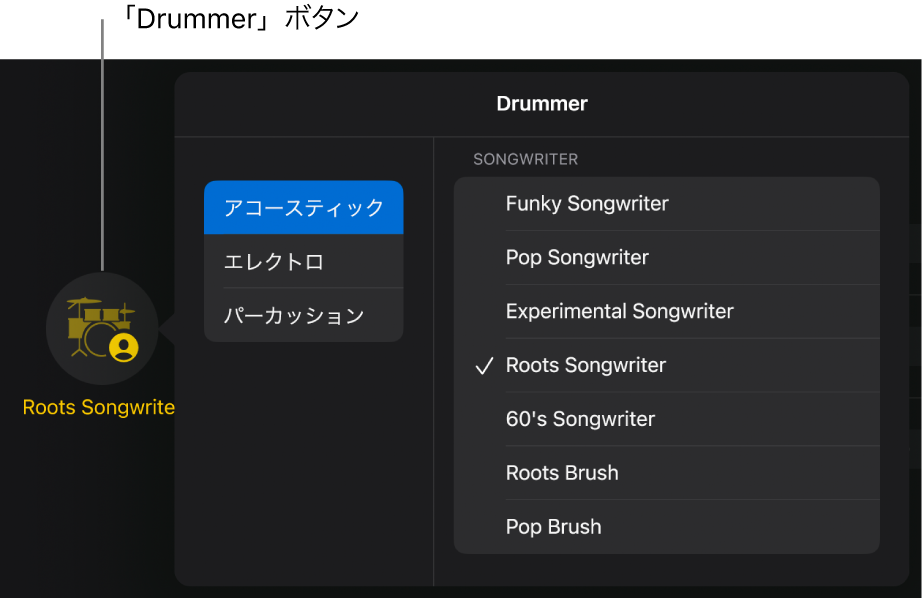
演奏設定を変更せずにドラマーを選択する
ドラマータイプのドラマーを変更する場合、Logic ProのDrummerエディタで、メニューバーの右側にある「設定をロック」ボタン
 をタップしてから、「設定」をオンにしてDrummerエディタの設定をロックします。
をタップしてから、「設定」をオンにしてDrummerエディタの設定をロックします。
ドラムキットを変更せずにドラマーを選択する
ドラマータイプのドラマーを変更する場合、Logic ProのDrummerエディタで、メニューバーの右側にある「設定をロック」ボタン
 をタップしてから、「ドラムキット」をタップしてドラムキットをロックします。
をタップしてから、「ドラムキット」をタップしてドラムキットをロックします。
ドラマーのデフォルトのパッチを読み込む
Logic ProのDrummerエディタで、メニューバーの右側にある「その他」ボタン
 をタップしてから、「デフォルトのパッチを読み込む」をタップします。
をタップしてから、「デフォルトのパッチを読み込む」をタップします。
フィードバックありがとうございます。